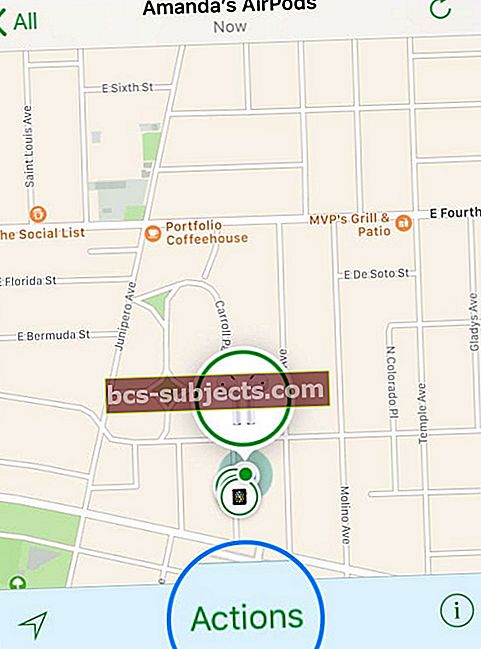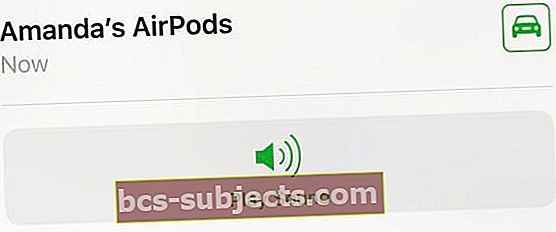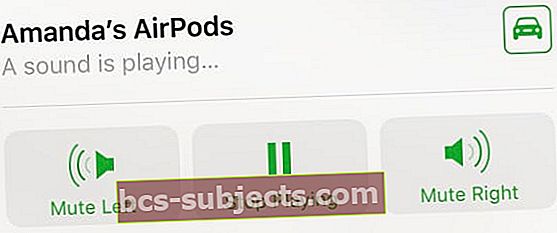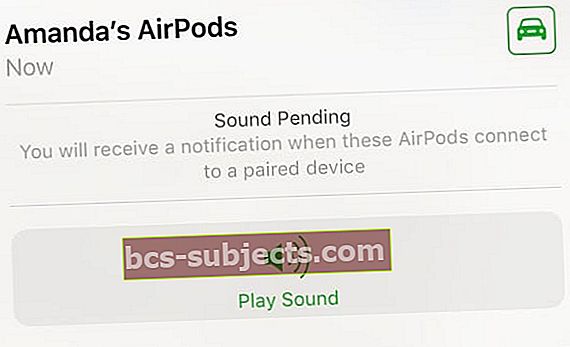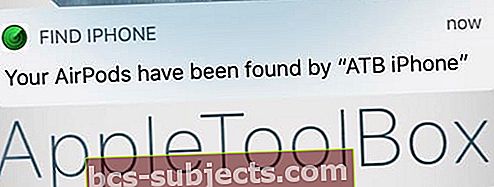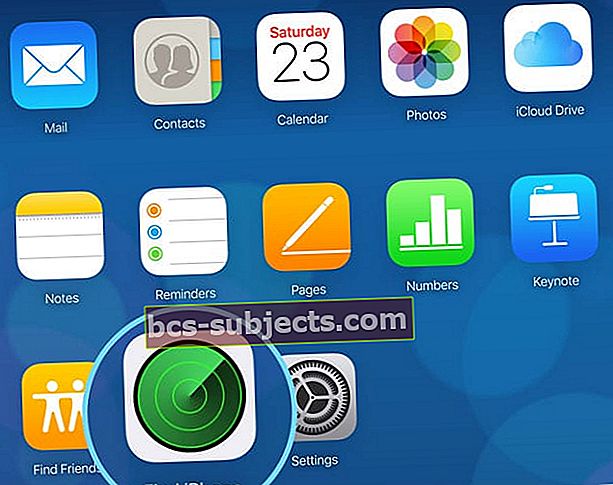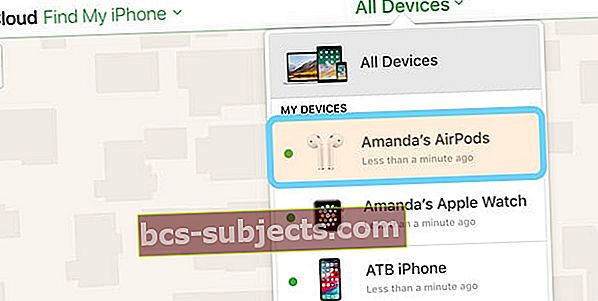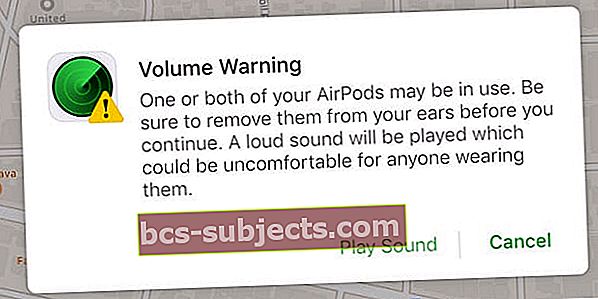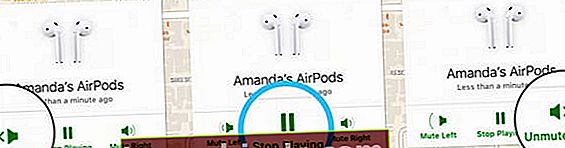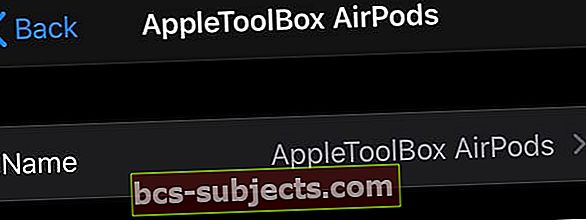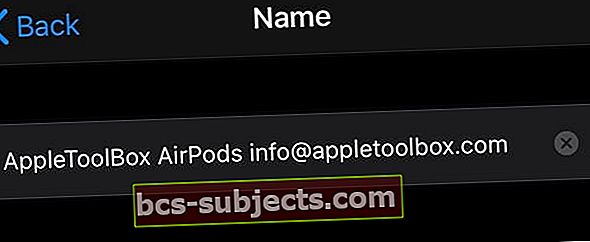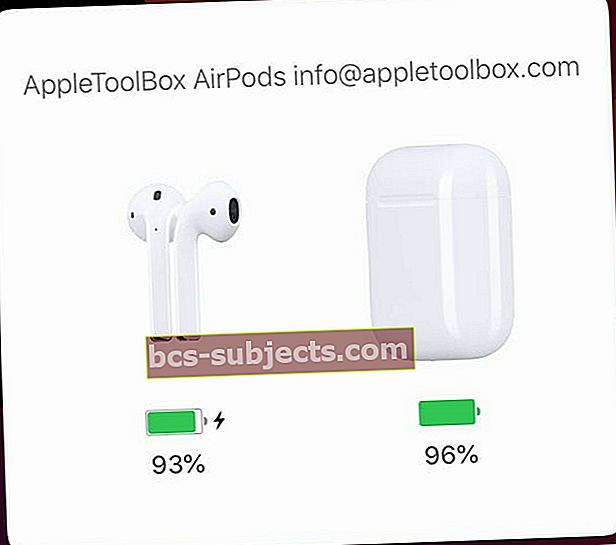Kas vajate abi kadunud, kadunud või isegi varastatud AirPodide leidmisel? Kui te ei leia oma AirPod-e või AirPods Pro-d, muudab see teie muusika, filmide, saadete, telefonikõnede, taskuhäälingusaadete ja kõige muu kuulamise eriti keerukaks, eriti avalikes kohtades!
Õnneks pakub Apple viisi oma AirPodide või AirPods Pro taastamiseks seni, kuni funktsioon Find My on lubatud enne sa kaotasid nad.
Kadunud AirPodide ja AirPods Pro leidmiseks järgige neid kiireid näpunäiteid
- Avage oma iPhone'is, iPadis, iPodis või Macis rakendus Find My (kasutades macOS Catalina +), et näha oma AirPode kaardil ja mängida kellamängu nende leidmiseks
- Avage Find My, puudutage vahekaarti Devices ja toksake oma AirPods või AirPods Pro
- Logige iCloudis sisse mis tahes seadme või arvuti veebibrauseri kaudu, leidke oma AirPodid kaardilt ja esitage heli, mis aitab neid leida
- Veebibrauseris külastage iCloudi veebisaiti ja logige sisse oma Apple ID-ga, sisestage vajadusel kaheteguriline kinnituskood. Puudutage rakendust Leia ja valige ülaosas menüüst Kõik seadmed oma AirPodid
Ma kaotasin oma AirPodid, mis nüüd? 
Sellest ajast peale, kui Apple neid traadita kõrvaklappe esitles, mõtlesime kõik, kuidas pagan neid pisikesi seadmeid jälgida! Nad näevad välja nii väikesed, nii haavatavad, et on raske ette kujutada, et nad ei kuku välja ega kao ära, kui neid esimest korda selga paned.
Seal on isegi hulk ettevõtteid, kes hakkasid müüma spetsiaalseid AirPodsi kaelarihmasid (põhimõtteliselt traadi- või nööritükk, mis kinnitub mõlema AirPodi otsale.)
Tundus, et keegi ei taha oma AirPodide kaotamise võimalust kasutada juba enne nende proovimist!
Sellepärast on nii oluline õppida õppima, kuidas kasutada Apple'i rakendust Find My iOS 13+ ja iPadOS või iCloud's Find My Service, et oma AirPodid kaardil leida, isegi heli esitada, et neid leida, ja asuda tavapäraselt uuesti tööle. Vanematele iOS-i versioonidele (12 ja vanemad) kasutavate inimeste jaoks kasutage rakendust Leia minu rakendus (Leia minu iPhone / iPad / iPod / Mac) või iCloudi teenust Leia minu teenus.
Kui peaks juhtuma halvim asi ja AirPod peaks kaduma, aitavad need tööriistad meil kõigil kaardistatud asukohtade ja kellamängude abil meie AirPodid üles leida.
Kuidas leiab rakendus teie kaotatud AirPodid üles
Kui olete juba seadistanud funktsiooni Leia minu iPhone, iPad või iPod touch, mida kasutate koos AirPodide või AirPods Pro'ga, lubab teie iOS selle teenuse ka teie AirPodide jaoks!
Nii et kui kaotate oma AirPodid ja üks või mõlemad on juhtumist väljas, saate kasutada funktsiooni Leia minu, et leida oma AirPodid, kui nad asuvad sama Apple ID-ga sisse logitud iDevice'i Bluetooth-levialas (umbes 10 meetrit või 30 jalga).
See tähendab, et Find My AirPodid töötavad tõenäoliselt teie majas, autos, kontoris laua taga või mujal, kui olete neist 30 meetri (10 meetri) kaugusel.
Nii et neile meist, kes kipuvad iPadi televiisorit või programmi vaadates diivanil magama jääma, on see funktsioon suurepärane, kui saate leida puuduvad AirPodid - need, mis libisesid teie diivanile või kukkusid mõne mööbli all põrandale. .
Kui teie AirPodid on aku tühjaks saanud, siis AirPodsi puhul või kui asute väljaspool seda Bluetoothi leviala, ütleb rakendus Leia minu, kus teie AirPodid viimati tuvastati, relvastades teid teabe leidmiseks, näiteks kellaaeg ja asukoht kuhu AirPodid viimati ühe teie seadmega ühendasid.
Leia minu funktsioon ei tööta, kui teie AirPodid on aku laetud, tööulatusest väljas või kui neil on kaas suletud kaanega.
Kuidas leida ja jälgida oma AirPode rakenduse Find My abil?
Kuna AirPodidel pole mobiilset ühenduvust ega sisseehitatud WiFi-d, jälgib funktsioon Find My AirPods viimast korda, kui teie AirPodid edukalt mõne teie seadmega üle Bluetoothi ühendasid. See funktsioon annab üldise asukoha, kus teie AirPod (id) võivad olla.
AirPodide jälgimine iPhone'is, iPadis või iPod touchis
- Ava Leidke Minu (Leia iPhone) rakendus
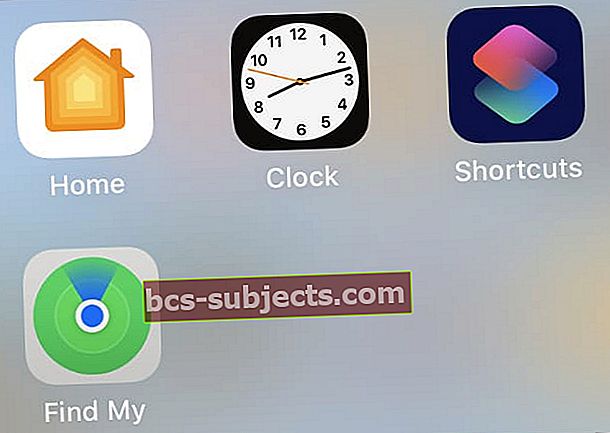 Rakendus Leia minu võib olla teie avakuva kaustas.
Rakendus Leia minu võib olla teie avakuva kaustas. - Kui palutakse, logige sisse oma Apple ID ja parooliga
- Vali Seadmed alt ja pühkige üles, et näha kõiki oma seadmeid, mis on sama Apple ID-ga sisse logitud
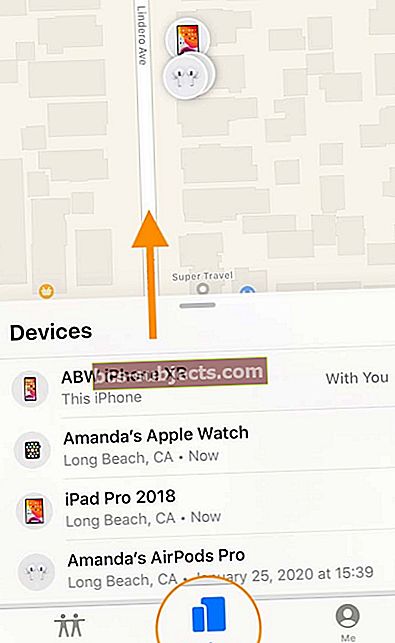 Pühkige üles, et avada rakenduses Leia minu oma AirPodid ja kõik teie seadmed
Pühkige üles, et avada rakenduses Leia minu oma AirPodid ja kõik teie seadmed - Puudutage ikooni AirPodsi nimi
- Avaneb kaart, kus kuvatakse teie AirPodsi praegune asukoht või viimane teadaolev asukoht koos võimalustega heli esitamiseks või juhiste saamiseks
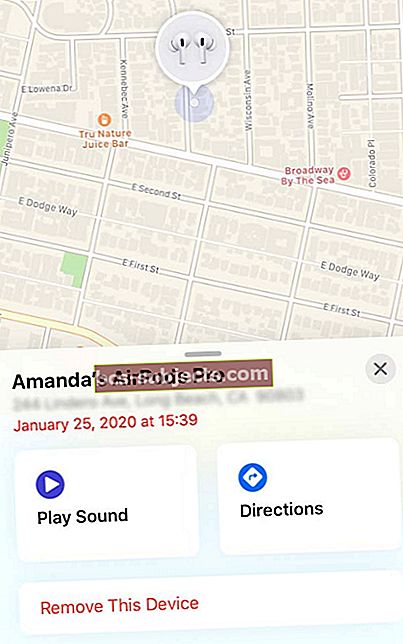 Kaart Leia minu näitab teie AirPod-sid kaardil koos võimalustega heli esitamiseks või juhiste saamiseks
Kaart Leia minu näitab teie AirPod-sid kaardil koos võimalustega heli esitamiseks või juhiste saamiseks - Kui valite Esita heli, teie AirPodid helistavad, kui nad võrku tulevad. Heli muutub kahe minuti jooksul järk-järgult tugevamaks, et aidata neid leida
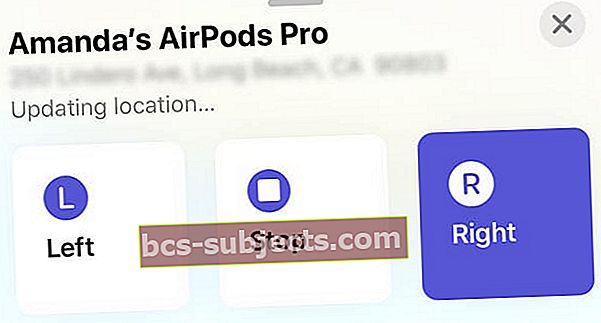 Valige, milline AirPod on heli esitamiseks puudu
Valige, milline AirPod on heli esitamiseks puudu - Valige Vasakule või Õige ühe AirPodi leidmiseks korraga
- Kui leiate oma AirPodid, puudutage Lõpeta
- Kui teie AirPodid pole võrgus, hoiab Find My seda ootel toiminguna
- Kui teil on kõrvas AirPod, eemaldage see enne heli esitamist kõigepealt
- Kui valite Juhised, Avaneb rakendus Apple Maps ja pakub juhiseid loetletud asukohta
Kui teie puuduvad AirPodid on tasuta, kuvatakse teie rakenduses Leia minu teada ainult viimane teadaolev asukoht. Teie AirPodid ei saa ühendatud iDevice'is heli esitada ega oma asukohta värskendada, kuna nad ei saa Bluetoothiga ühendust!
Miks pole minu seadmes rakendust Leia minu?
Kui kasutate hallatud Apple ID-d, mis on korraldatud kooli või asutuse kaudu, pole teil juurdepääsu Apple'i rakendusele Leia minu teenused.
Kas kasutate vanemat rakendust Find My iPhone?
- Avage Find My iPhone ja puudutage oma AirPodsi nime
- Avaneb kaart, kus on teie AirPodsi asukoht või viimane teadaolev asukoht
- Roheline punkt ütleb teile, et teie AirPodid on võrgus ja on endiselt tasulised
- Hall punkt tähendab, et teie AirPodid on välja lülitatud, aku on tühi, tööulatusest väljas või on nende puhul
- Sinine punkt on seade, mida kasutate kadunud AirPodide leidmiseks
- Puudutage valikut Toimingud
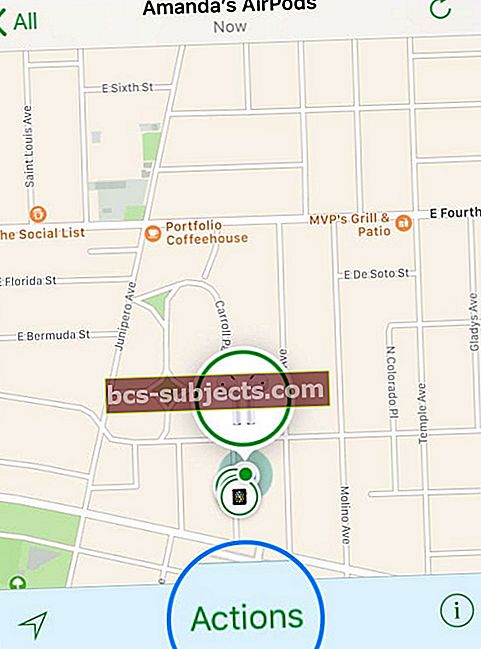
- Kui teie AirPodid on võrgus, valige Esita heli või puudutage nuppu auto ikoon et saada sõidusuund AirPodide viimasesse teadaolevasse asukohta
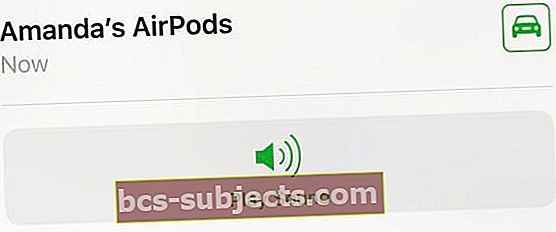
- Valige Vaigista vasakule või Vaigista paremale ühe AirPodi leidmiseks korraga
- Kui leiate oma AirPodid, puudutage Lõpeta mängimine
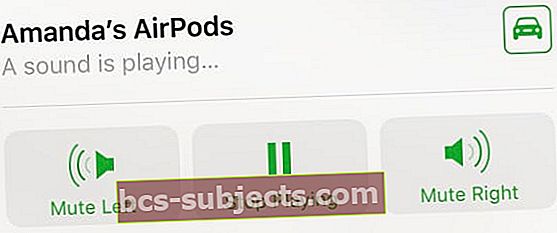
- Kui teie AirPodid kuvatakse halli punktina (võrguühenduseta)
- Heli ei saa esitada enne, kui AirPodid on uuesti võrgus
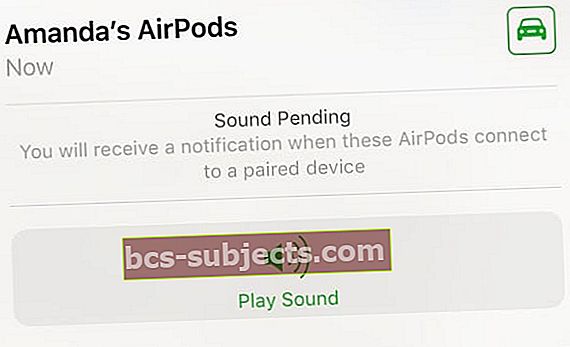
- Puudutage autot, et saada juhiseid viimase teadaoleva asukoha juurde
- Kui teie AirPodid tulevad uuesti võrku, kuvatakse teade
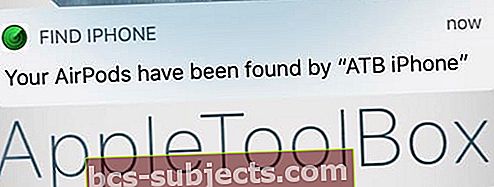
- Heli ei saa esitada enne, kui AirPodid on uuesti võrgus
Kui teie puuduvad AirPodid on tasuta, kuvatakse teie rakenduses Find My iPhone ainult viimane teadaolev asukoht. Teie AirPodid ei sirista ega värskenda oma asukohta ühendatud iDevice'is - Bluetoothiga ühenduse loomiseks pole jõudu!
Kuidas leida puuduvad AirPodid iCloudi veebisaidil?
- Minge arvutis iCloudi veebisaidile
- Logige sisse oma Apple ID-ga (kui teil on mitu Apple ID-d, valige üks, mille olete oma AirPodidega ühendanud)
- Puudutage valikut Leia iPhone
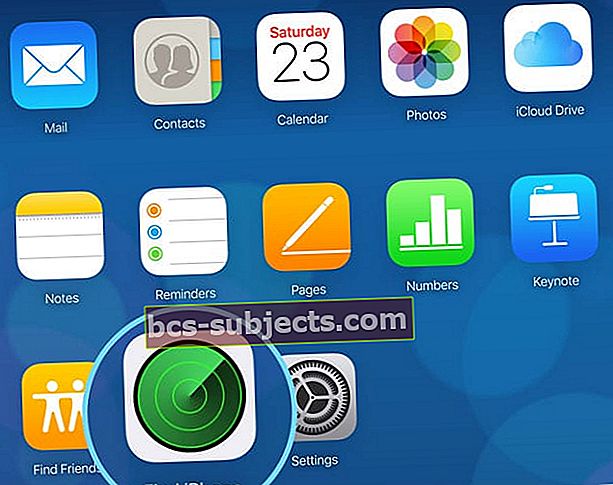
- Soovi korral sisestage oma Apple ID parool
- Valige Kõik seadmed
- Valige seadmete loendist oma AirPodid
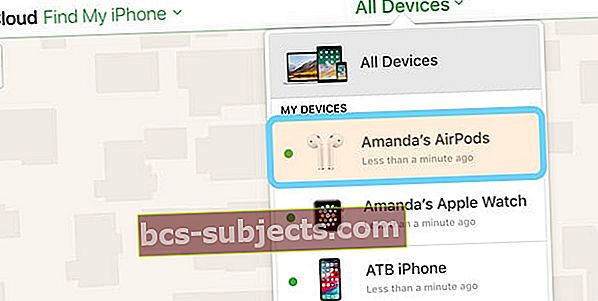
- Kui teie AirPodid on võrgus, kuvatakse neid rohelise punktina
- Kui teie puuduvad AirPodid on tasuta või nende puhul kuvatakse need halli täpina ja kaardil kuvatakse ainult viimane teadaolev asukoht
- Puudutades oma AirPode, avaneb kaart, kus on teie AirPodid

- Puudutage valikut Esita heli et kuulda sirisevat heli, mille maht aja jooksul suureneb
- Ärge unustage kõik teie valduses olevad AirPodid vaigistada, nii et see ei sirise ka
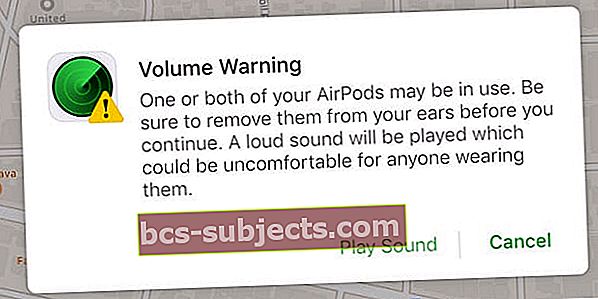
- Valige Vaigista vasakule või Vaigista paremale ühe AirPodi leidmiseks korraga või vajutageLõpeta mängiminekõigi helide peatamiseks
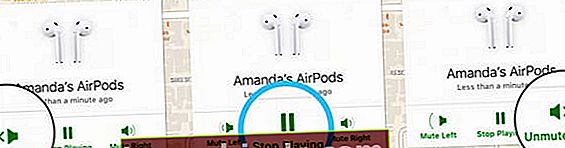
Mida teete, kui kaotasite ainult ühe AirPodi?
Kui kaotasite ainult ühe oma AirPodist, pange see kõigepealt AirPodi juhtumisse.
Kui teie AirPodid on üksteisest eraldatud, näete kaardil korraga ainult ühte asukohta. Sellepärast on oluline oma juhtum panna see, mis teil on.
Seejärel avage rakendus Leia minu ja puudutage AirPodi, et seda kaardil näha ja heli esitada.
Võite valida ka heli esitamise paremale või vasakule (puuduvale) AirPodile.
Nii mängib siristamine ainult puuduvatel AirPodidel (ja mitte teie kõrvas)!
Mis siis, kui minu puuduvad AirPodid asuvad erinevates kohtades?
Kui teie AirPodid on üksteisest eraldatud ja mitte AirPodi juhtumis, näete kaardil korraga ainult ühte AirPodi asukohta.
Ühe AirPodi leidmiseks kasutage kaarti ja / või heli. Kui see on leitud, pange see AirPodi korpusesse.
Seejärel värskendage Find My'i kaarti ja leidke teine puuduv AirPod.
AirPodsi heli esitatakse ainult teatud vahemikus
Kui neil on endiselt laeng, lülitage sisse, kui olete liikunud viimase teadaoleva asukoha 30 jala (10 meetri) raadiusesse Esita heli et teie AirPodid teeksid sirisarnast heli, mis aja jooksul tugevamaks muutub.
Mis juhtub, kui ma kaotan oma AirPodi juhtumi?
AirPodsi juhtum ei tee häält!
Rakendus Leia minu oma AirPodide leidmiseks töötab ainult nende endi, mitte laadimiskohvriga.
Kahjuks teevad seda asukohaheli ainult teie AirPodid, teie AirPodsi korpusel pole kõlareid ja seetõttu ei saa see heli luua, kui see kaduma peaks.
Kui teie AirPodsi laadimiskott kaob või saab kahjustusi, saate Apple'i eest tasulise tellida.
Piirangud on tegelikkus
Kuna AirPodil on piiratud aku kasutusaeg, pole teil palju aega aru saada, et AirPod on puudu. Kui aku tühjeneb, ei saa teie AirPodid enam piiksumist luua ega asukohta käsitlevat värskendatud teavet pakkuda.
Minu AirPodide leidmine nõuab, et teie AirPodid ühendaksid teie iPhone'i või mõne muu iDevice'i või Maciga sama iCloudi konto abil.
See tähendab, et Find My AirPodid ei tööta, kui teie AirPodid on AirPodsi juhtumis.
Nii et kui kaotate AirPodid, kui need teie puhul on, siis Find My AirPodid ei aita teid praegu.
Minu AirPodid on täiesti kadunud, mis nüüd?
Kui te ei leia oma AirPode üldse ja Find My AirPodid ei aita neid leida (või kui nad pole viimases teadaolevas asukohas), pakub Apple asendusprogrammi nii üksikutele AirPodidele kui ka laadimiskohvrile.
Alustame headest uudistest: kui vajate oma AirPodide või nende laadimiskorpuse jaoks hooldust, katab Apple need ettevõtte üheaastase piiratud garantiiga tasuta.
See garantii hõlmab defektseid patareisid, kuid mitte tavalist kulumist. Nii et kui teie AirPodide aku maht väheneb aja jooksul, olenevalt põhjusest, võib see olla kaetud, VÕI peate võib-olla maksma Apple'i akuteenuse tasu.
Kui kaotate AirPodi või laadimiskohvri, pakub Apple tasulist programmi
Hind sõltub asukohast, kuid praegu on see AirPodi või korpuse kohta UDS 59–99 dollarit. Nii et kui kaotate kõik kolm, on uue komplekti ostmine odavam.
Ja kui kaotasite mõlemad AirPodid, kuid mitte juhtumit, säästate vaid mõne dollari, ostes asenduskarbi, võrreldes uue komplekti ostmisega.
 Apple võtab asendustasu sõltuvalt teie AirPodsi mudelist
Apple võtab asendustasu sõltuvalt teie AirPodsi mudelist AirPodi korpuse asendamine
Kahjuks hõlmab Apple AirPodide piiratud garantii (üks aasta alates ostukuupäevast) ainult defektseid patareisid. Nii et kui (ja millal) kaotate AirPodi laadimiskarbi, asendab Apple teie kaotatud eseme 59–99 dollari suuruse tasu eest.
See AirPodi korpuse asendamine on kas uus või samaväärne uuega nii jõudluses kui ka töökindluses.
Kui elate Apple Store'i lähedal, helistage poodi ja uurige, kas nad pakuvad AirPodsi ümbriste asendusi.
Või kui te ei ela Apple Store'i lähedal, pöörduge Apple'i veebi- või telefonitoe poole ja paluge, et nad saadaksid teile tasu eest asenduspaketi AirPods Case.
Mis juhtub, kui minu AirPodid varastatakse? Kas keegi saab neid kasutada?
Kui kaotasite oma Airpodid (üks, mõlemad või juhtum ja kõik) või kahtlustate, et need on varastatud, saab inimene, kellel need nüüd on, lähtestada ja paaristada oma iPhone'i või seadmega, isegi kui teil on funktsioon Leia minu funktsioon lubatud.
Lisateave sellest artiklist: Kas keegi saab minu varastatud AirPode teise iPhone'iga ühendada?
Teie AirPodide jaoks pole kadunud režiimi ega „iCloudi lukustust”
Niisiis, kui keegi need lähtestab ja paaristab need AirPodid teise seadmega, loetleb ta selle inimese Apple ID ja rakenduse Leia minu all ning tema asukohta ei kuvata teie seadmete all rakenduses Leia minu.
Kui keegi lähtestab paar AirPodi, katkestab ta automaatselt ühenduse mis tahes Apple ID-ga, millega ta varem paaritud oli.
See tähendab, et kui AirPodid paaristuvad uue "omanikuga", ei saa te lasta neil piiksuvat heli esitada, asukohta ei värskendata, kus nad praegu asuvad, ja te ei saa neid jälgida isegi siis, kui nad on teie lähedal ja levialas.
Kas arvate, et kaotate juhtumi suurema tõenäosusega kui üksik AirPod?
Proovige Tile'i või muud sarnast (juhtmeta võtmete leidjad).
Paljud meist juba kasutavad Tile'i oma võtmete jaoks, miks mitte ka meie AirPodi juhtumite jaoks? Suurus on sarnane AirPodi ümbrisega, nõudes lihtsalt plaadi kinnitamist korpuse välisküljele. Tile müüb isegi oma liimi.
Muud valikud hõlmavad TrackRi Bravo, Chipolo Plus või Pixel. Lihtsalt veenduge, et need oleksid piisavalt väikesed, et AirPodsi juhtumist kinni pidada!
Need kolmanda osapoole jälgimisseadmed sisaldavad patareisid, mis kestavad kuni terve aasta, ilma täiendava laadimiseta.
Ja neil on ka suurem Bluetooth-vahemik kui AirPodidel, ulatudes keskmiselt 100 jalani. Samamoodi heliseb, mängib lugu või süttib Tile ja TrackR (sõltub tootjast ja mudelist), kuni leiate puuduva eseme.
Neil on ka iPhone'i ja iDevice'i rakendused, mis aitavad teil oma asju leida. Need hõlmavad isegi rahvahulga asukoha hankimist, et leida kadunud esemeid, kui olete väljaspool Bluetoothi leviala.
Parim tava on ülevaatus!
Me kõik kontrollime erinevaid asju, mida kogu päeva jooksul kaasas oleme - näiteks võtmed, rahakotid, iPhone'id, rahakotid, huulepulk või pastapliiats jne. Enamasti teeme seda rutiini, mõtlemata sellele.
Nii et sealsete AirPodi omanike jaoks kontrollige lühidalt oma AirPode ja muid olulisi asju. Nii ei jõua nad isegi kaugele, isegi kui teete neid valesti.
Lisage unts ennetustööd, nimetades oma AirPodid ümber
Pärast ühe täieliku AirPodide komplekti kaotamist otsustas üks meie lugejatest oma AirPodid ümber nimetada ühe oma e-posti aadressiga. Sel viisil, kui AirPodid lähevad uuesti kaduma, kui keegi üritab neid ühendada, ilmub tema kontaktmeil!
Selleks on mõistlik seadistada uus e-posti aadress või kasutada sellist aadressi, millel pole seotud tundlikku või konfidentsiaalset teavet.
Samuti võiksite oma AirPodidele nimetada oma telefoninumbri või muu kontaktteabe.
Nimetage oma AirPodid mõne kontaktandmetega ümber
- Ühendage AirPodid mõne oma seadmega
- Avatud Seaded> Bluetooth
- Puudutage nuppui ikoon AirPodide kõrval
- Puudutage valikutNimi
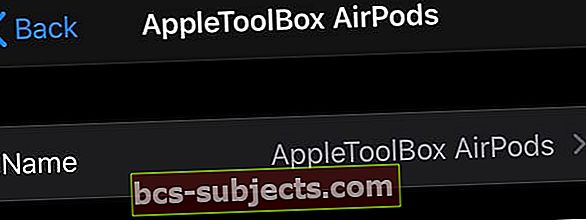
- Värskendage või muutke nime, et see sisaldaks teie kontaktteavet (e-post, telefon, muu)
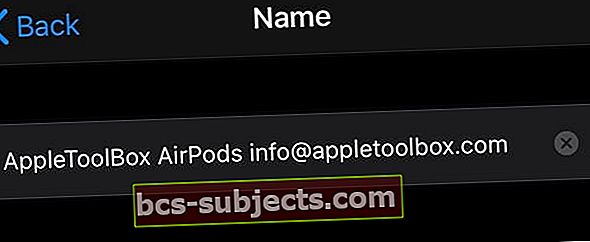
- Kui olete nimetamise lõpetanud, valige Valmis
- AirPodi seadete juurde naasmiseks puudutage taganoolt
- Edasi liikudes näevad nad ka seda kontaktteavet, kui keegi proovib teie AirPodidega ühendust luua
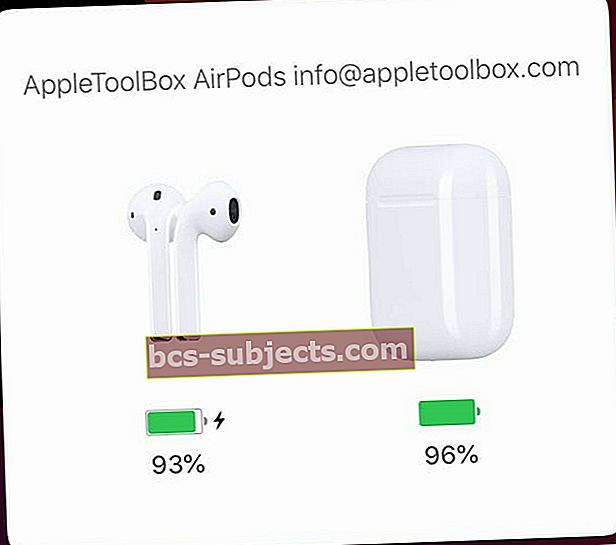
AirPodide tulevik?
AirPodid ja AirPodid Pro on Apple'i jaoks tohutu ja ootamatu hitt. Lihtsalt kontrollige oma riigi Amazoni saiti ja vaadake kõiki AirPodi koputusi! Kõik tahavad AirPodi edu pealt raha teenida.
Me arvame, et edu toob kaasa palju rohkem arenguid AirPodis, sealhulgas toodete rohkem juhtimisvõimalusi ja võib-olla ka mõningaid lisafunktsioone, nagu temperatuuri, pulsi ja muude tervisemeetmete jälgimine. Apple AirPodide tulevik on helge!
Ja kes teab, võib-olla haarab Apple need funktsioonid järgmise põlvkonna AirPodidest ja juhtumitest ja lisab need? Meile meeldiks, kui AirPodidel oleks oma spetsiaalne rakendus nagu meie Apple Watchil.
Lugeja näpunäited 
- Kaotasin korra oma AirPodid ja kavatsen neid enam kunagi kaotada. Minu trikk? Nimetage oma AirPodid oma e-posti aadressi või telefoninumbriga (või muul viisil otse ühendust võtmiseks). Eeldades, et inimene, kes neid leiab, on aus, võtab ta teiega ühendust!
- Alati on hea mõte kontrollida, kas krediitkaart, millega ostsite oma AirPodid, pakub LOST ostukaitset. Päris paljud AMEX-, Master Card- ja Visa Signature-, Gold- või Platinum-kaardid pakuvad seda esimese 90–120 päeva jooksul pärast ostmist
- Ostan alati mis tahes Apple'i toote, kasutades oma AMEX-i. American Express kahekordistab teie tootja garantiid, nii et teile kehtib pikendatud garantii 2 aastat ja 180 päeva ostukaitset


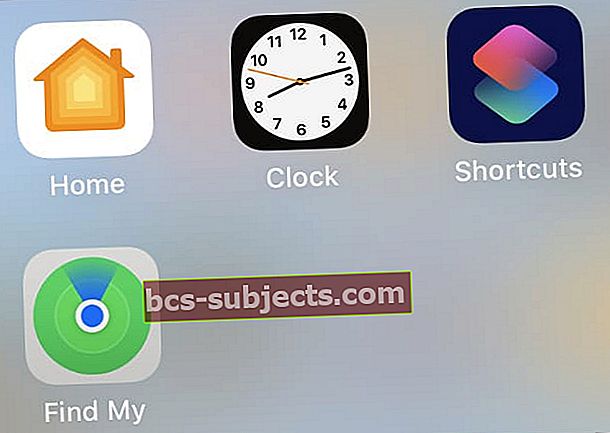 Rakendus Leia minu võib olla teie avakuva kaustas.
Rakendus Leia minu võib olla teie avakuva kaustas.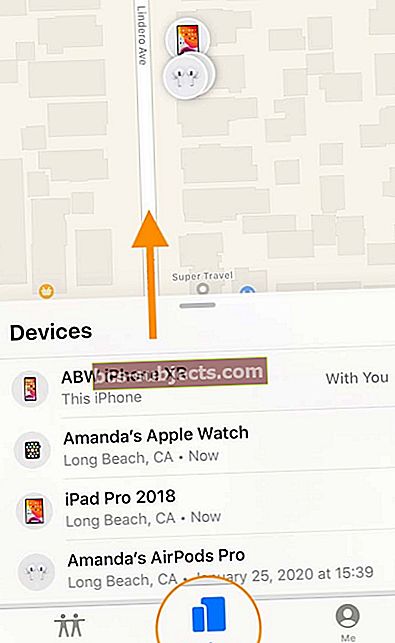 Pühkige üles, et avada rakenduses Leia minu oma AirPodid ja kõik teie seadmed
Pühkige üles, et avada rakenduses Leia minu oma AirPodid ja kõik teie seadmed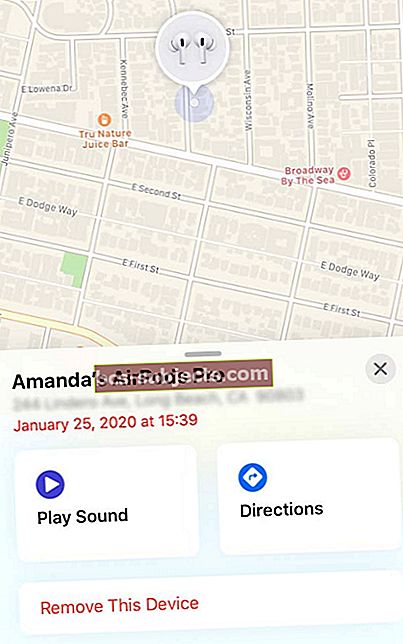 Kaart Leia minu näitab teie AirPod-sid kaardil koos võimalustega heli esitamiseks või juhiste saamiseks
Kaart Leia minu näitab teie AirPod-sid kaardil koos võimalustega heli esitamiseks või juhiste saamiseks 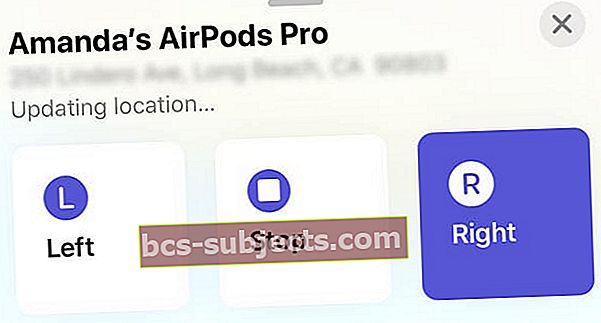 Valige, milline AirPod on heli esitamiseks puudu
Valige, milline AirPod on heli esitamiseks puudu